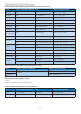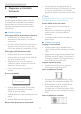operation manual
4
8. Depanare şi întrebări frecvente
• Ajustaţiimagineautilizândfuncţia„Auto”
(Automat)dincomenzileprincipaleOSD.
• EliminaţibareleverticaleutilizândPhase/
Clock(Fază/Frecvenţă)dinSetup
(Configurare)înComenziprincipaleOSD.
Aceastăopţiuneestevalidădoarînmodul
VGA.
Imagineaesteneclară,vagăsaupreaîntunecată
• Reglaţicontrastulşiluminozitateadin
afişajuldepeecran.
O„imaginepersistentă”,o„imaginearsă”sau
o„imaginefantomă”rămânedupăoprirea
alimentării.
•
Afişareaneîntreruptăaimaginilorstatice
operioadălungăpoateproduce„imagini
arse”,cunoscuteşica„imaginipersistente”
sau„imaginifantomă”peecranuldvs.
„Imagineastatică”,„imaginearemanentă”
sau„imagineafantomă”reprezintăun
fenomenbinecunoscutîntehnologia
ecranelorLCD.Înmajoritateacazurilor,
„imagineaarsă”sau„imagineapersistentă”
sau„imagineafantomă”vordispăreatreptat
într-unintervaldetimpdupădeconectarea
delaalimentareacuenergieelectrică.
• Activaţiîntotdeaunauneconomizor
ecrancumişcarecândlăsaţimonitorul
nesupravegheat.
•
Activaţiîntotdeaunaoaplicaţieperiodică
deîmprospătareaecranuluiatuncicând
monitorulLCDvaafişaunconţinutstatic.
• Nerespectareaindicaţieideactivareaunui
economizorecransauauneiaplicaţiide
reîmprospătareperiodicăaecranuluipoate
aveacaefectapariţiasimptomelorgrave
de„imaginestatică”,„imagineremanentă”
sau„imaginefantomă”carenumaidispar
şinicinusepotremedia.Deteriorarea
menţionatămaisusnuesteacoperităde
garanţie.
Imagineaestedistorsionată.Textulesteneclar
sauînceţoşat.
• SetaţirezoluţiadeafişareaPC-ului
laacelaşimodcurezoluţianativă
recomandatăamonitorului.
Peecranaparpuncteverzi,roşii,albastre,
întunecateşialbe
• Puncteleremanentesuntocaracteristică
normalăacristalelorlichideutilizateîn
tehnologiaactuală.Pentrumaimultedetalii,
consultaţipoliticareferitoarelapixeli.
Indicatorul„alimentarepornită”esteprea
puternicşideranjant
• Puteţireglaindicatorul„alimentarepornită”
utilizândmeniulConfigurareaferentLED-
uluidealimentareînComenziprincipale
OSD.
Pentruasistenţăsuplimentară,consultaţilista
cuCentreledeinformareaconsumatorilor
şicontactaţireprezentantulserviciuluiclienţi
Philips.
8.2 ÎntrebărifrecventeSmartControl
Lite
Î1. SchimbmonitoruldelaunPClaaltul
şiSmartControlLitedevineinutilizabil.
Cetrebuiesăfac?
Răsp.: ReporniţiPC-ulşivedeţidacă
SmartControlLitefuncţionează.Dacănu,
vatrebuisădezinstalaţişisăreinstalaţi
SmartControlLitepentruavăasiguracă
esteinstalatdriverulcorect.
Î2. SmartControlLitefuncţionabine
înainte,acumînsănumaifuncţionează
deloc.Cetrebuiesăfac?
Răsp.: Dacăaufostefectuateurmătoarele
acţiuni,s-arputeasăenecesară
reinstalareadriveruluimonitorului.
• Aţischimbatadaptorulgraficvideocualtul
• Aţiactualizatdriverulvideo
• ActivităţiînSO,cumarfiunpachetService
Packsaufişierdecorecţie
• AţiexecutatActualizareWindowsşiaţi
actualizatdriverulpentrumonitorşi/sau
driverulvideo
• Windowsapornitcumonitorulopritsau
deconectat.